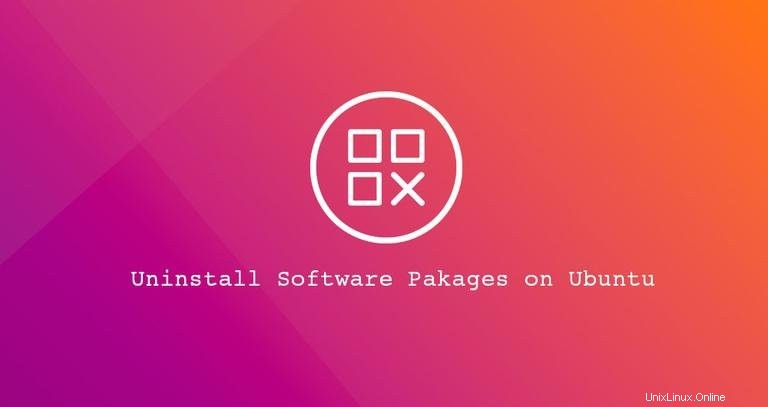
Terkadang Anda mungkin menginstal aplikasi di Ubuntu Anda, dan setelah mencobanya, Anda memutuskan aplikasi ini bukan untuk Anda. Dalam hal ini, Anda mungkin ingin menghapus paket tersebut.
Pada artikel ini, kami akan menunjukkan kepada Anda cara menghapus instalasi paket perangkat lunak menggunakan "Pusat Perangkat Lunak Ubuntu" grafis dan melalui baris perintah, menggunakan apt atau apt-get perintah.
Hanya root atau pengguna dengan sudo hak istimewa dapat menghapus paket dari Ubuntu.
Menghapus Paket menggunakan Pusat Perangkat Lunak Ubuntu #
Jika baris perintah bukan milik Anda, Anda dapat menghapus instalasi aplikasi melalui Ubuntu Software Center (USC). Utilitas ini menyediakan antarmuka grafis untuk menemukan, memasang, dan mencopot pemasangan aplikasi.
-
Di layar Aktivitas, cari "Perangkat Lunak Ubuntu" dan klik ikon USC oranye. Ini akan membuka alat USC.
-
Untuk mendapatkan daftar semua aplikasi yang terinstal, klik tab “Terpasang” di bilah navigasi atas.
-
Gulir ke bawah hingga Anda menemukan aplikasi yang ingin Anda copot dan klik tombol “Hapus” di sebelahnya.
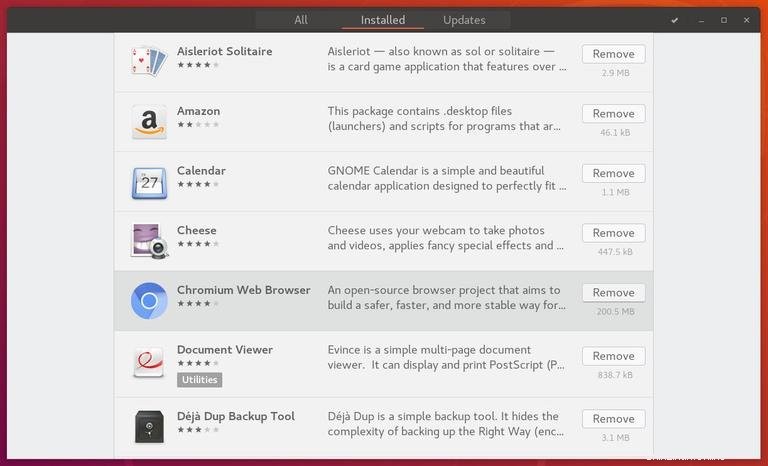
Alat Perangkat Lunak Ubuntu hanya menampilkan aplikasi terinstal yang memiliki antarmuka pengguna grafis (GUI). Jika Anda tidak dapat menemukan paket yang ingin Anda hapus, Anda harus menghapus paket tersebut dari baris perintah.
Menghapus Paket menggunakan Baris Perintah #
Semua yang dapat Anda lakukan menggunakan alat GUI, dapat Anda lakukan dari baris perintah. Bahkan, baris perintah memberi Anda lebih banyak opsi dan kontrol untuk menghapus instalasi paket perangkat lunak.
Anda dapat membuka terminal Anda dengan menggunakan Ctrl+Alt+T pintasan keyboard atau dengan mengeklik ikon terminal.
Sebelum menghapus instalasi paket perangkat lunak, Anda harus terlebih dahulu menemukan nama paket yang tepat. Untuk mendapatkan daftar semua paket yang diinstal pada sistem Anda, ketik:
sudo apt list --installed
Perintah akan mencetak daftar panjang paket yang diinstal. Mungkin ide yang baik untuk menyalurkan output ke less agar lebih mudah dibaca. Atau Anda dapat menggunakan grep untuk memfilter hasil.
Di Ubuntu, Debian, dan distribusi Linux terkait, Anda dapat menginstal, memperbarui, menghapus, dan mengelola paket perangkat lunak menggunakan apt dan apt-get utilitas baris perintah. Sintaks kedua perintah itu identik.
Untuk menghapus paket yang terinstal, jalankan perintah berikut:
sudo apt remove package_name
Ganti package_name nama paket yang ingin Anda hapus.
sudo apt-get remove package_nameAnda juga dapat menghapus beberapa paket. Nama paket harus dipisahkan dengan spasi:
sudo apt remove package1 package2
remove perintah mencopot pemasangan paket yang diberikan, tetapi mungkin meninggalkan beberapa file paket. Jika Anda ingin menghapus paket termasuk semua filenya, gunakan purge alih-alih remove :
sudo apt purge package_nameCopot Pemasangan Paket Snap #
Jika aplikasi yang ingin Anda copot tidak terdaftar saat menjalankan sudo apt list --installed maka mungkin itu diinstal sebagai paket snap.
Untuk membuat daftar semua paket snap yang diinstal, jalankan perintah berikut:
snap listSetelah Anda mengetahui nama paket yang tepat, Anda dapat menghapusnya dengan mengetik:
sudo snap remove package_nameCopot Pemasangan Paket yang Tidak Digunakan #
Setiap kali Anda menginstal paket baru yang bergantung pada paket lain, dependensi paket juga akan diinstal. Ketika paket dihapus, paket ketergantungan akan tetap berada di sistem. Paket sisa ini tidak lagi digunakan oleh hal lain dan dapat dihapus.
Anda dapat menghapus paket yang tidak dibutuhkan dengan:
sudo apt autoremove